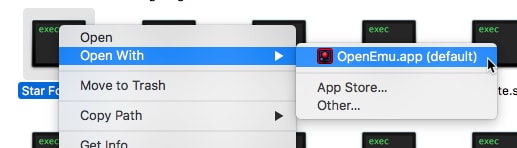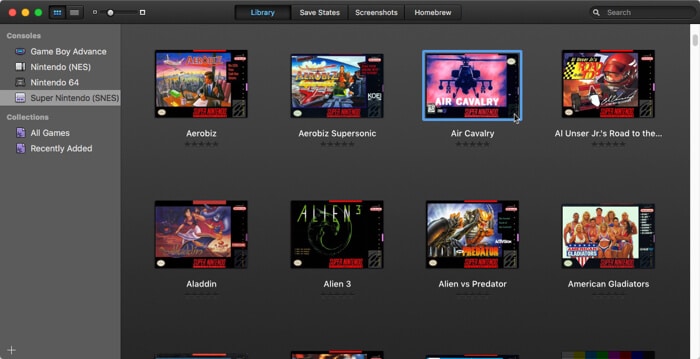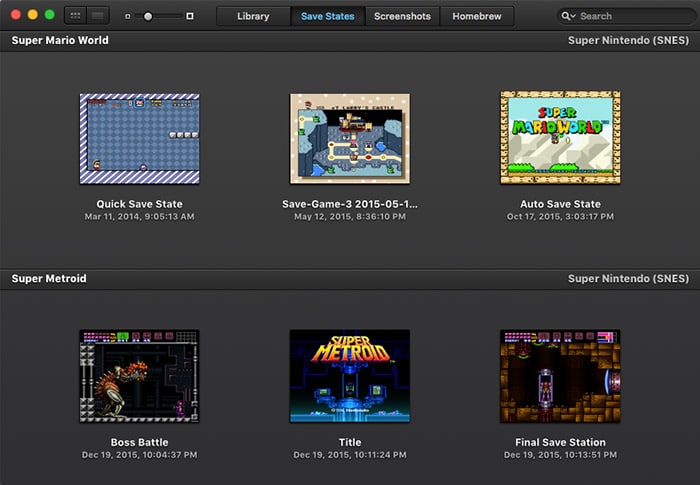Vous pouvez jouer à des jeux rétro sur macOS avec un émulateur. Un émulateur imite un système de jeu sur console, vous permettant de jouer à des jeux sur console sur votre Mac. Avec les instructions ci-dessous, vous pouvez jouer à des jeux rétro sur macOS à partir de NES, SNES, Nintendo 64, Game Boy et bien d’autres.
Contenu
1. Obtenez un émulateur
L’émulation d’un jeu nécessite deux parties : la ROM, qui contient les données du jeu, et l’émulateur, qui fait office de système de console. Si vous voulez jouer à des jeux NES, par exemple, vous aurez besoin d’un émulateur NES. Si vous voulez jouer à des jeux PS1, vous aurez besoin d’un émulateur PS1, etc. Certains systèmes d’émulation peuvent gérer plusieurs consoles, mais la plupart sont individualisés. Emulator Zone fournit la plus grande collection d’émulateurs fonctionnels à télécharger, mais elle peut être légère sur les émulateurs Mac. Emu Paradise maintient une collection d’émulateurs compatibles Mac que vous pouvez explorer. Si vous souhaitez simplement émuler une plate-forme, vous pouvez télécharger un seul émulateur à partir d’ici.
Notre forte préférence, cependant, est OpenEmu. OpenEmu est un projet open source gratuit qui peut émuler plusieurs systèmes sur macOS. C’est comme un hub d’émulation pour les plateformes de jeux rétro les plus populaires.
Le programme d’émulation modulaire est rapidement devenu la plate-forme d’émulation la plus populaire pour macOS. Il peut exécuter des jeux à partir de systèmes populaires tels que NES, SNES, Nintendo 64, PlayStation, Game Boy et des dizaines d’autres.
2. Télécharger des ROM
Auparavant, un certain nombre de sites Web proposaient des ROM disponibles gratuitement en téléchargement. Comme vous pouvez l’imaginer, ce n’était pas exactement casher d’un point de vue juridique. Alors que cela était autrefois négligé par les sociétés détenant les droits d’auteur des jeux émulés, les éditeurs sont devenus moins indulgents ces dernières années. En conséquence, les principaux sites d’émulation se sont volontairement fermés pour éviter des répercussions juridiques, supprimant une ressource majeure pour les téléchargements de ROM.
Cependant, les ROM peuvent toujours être trouvées aux mêmes endroits que vous pourriez pirater d’autres contenus protégés par le droit d’auteur. Un certain nombre de trackers torrent incluent des téléchargements de ROM pour une variété de systèmes, regroupant généralement des centaines de jeux dans un seul torrent.
Notez que les ROM elles-mêmes ne se soucient pas de votre système d’exploitation. En ce qui concerne la ROM, l’émulateur est le système d’exploitation. Alors ne vous inquiétez pas de trouver des ROM compatibles macOS, car une telle chose n’existe pas.
3. Jouez à des jeux rétro sur macOS
Une fois que vous avez téléchargé les ROM et les émulateurs, vous pouvez réellement jouer à des jeux rétro sur macOS. Selon le système que vous utilisez, il existe différentes manières de lancer votre jeu.
Lancer une ROM à partir du Finder
Si vous essayez de double-cliquer sur un fichier ROM pour l’ouvrir, vous constaterez peut-être que rien ne se passe. Certains émulateurs attribueront automatiquement les extensions de fichier appropriées, tandis que d’autres ne le feront pas. OpenEmu récupérera automatiquement toutes les extensions de fichiers ROM courantes, vous pouvez donc simplement double-cliquer sur les ROM dans le Finder pour lancer les jeux associés.
Si l’association ne fonctionne pas correctement avec votre émulateur, n’ayez crainte. Vous pouvez utiliser le menu « Ouvrir avec … » pour ouvrir un fichier ROM avec le bon émulateur.
Pour les ROM conditionnées sous forme de fichiers ZIP, vous devrez les décompresser avant de pouvoir appliquer cette méthode.
Utiliser la bibliothèque d’OpenEmu
Avec OpenEmu, vous pouvez créer une bibliothèque de ROM gérée de manière indépendante sur votre disque dur. Sélectionnez simplement les fichiers ROM dans le Finder et faites-les glisser dans la fenêtre OpenEmu.
Ils seront automatiquement chargés dans votre bibliothèque de jeux et associés au noyau approprié. Ils seront également copiés dans une bibliothèque distincte sur le disque par défaut, qui est maintenue par OpenEmu. Si vous n’aimez pas ce comportement, il peut être désactivé dans les préférences d’OpenEmu.
Dans la plupart des autres émulateurs, vous ouvrirez les ROM manuellement à partir du menu Fichier.
Vous devrez peut-être également sélectionner « Exécuter » une fois qu’une ROM est chargée. La métaphore de l’interaction utilisée ici est similaire à l’insertion d’une cartouche puis à la mise en marche du système de jeu.
Trucs et astuces
Les émulateurs fonctionnent un peu différemment des consoles, et il existe quelques astuces pour assurer un fonctionnement fluide.
Enregistrer les États
Lorsque vous jouez à un émulateur, vous pouvez vous fier uniquement au système de sauvegarde du jeu, à condition qu’il existe. Cependant, vous pouvez également contourner complètement le système de sauvegarde du jeu en utilisant les états de sauvegarde. Avec les états de sauvegarde, l’émulateur lui-même enregistre votre progression de jeu actuelle jusqu’au cadre. Ceux-ci existent en dehors de la ROM elle-même. Vous pouvez éviter les systèmes de sauvegarde en jeu maladroits, inexistants ou bogués, en sauvegardant le jeu où vous le souhaitez ou même en utilisant un système de sauvegarde automatique.
Les états d’enregistrement peuvent généralement être définis dans le menu Fichier du menu de l’émulateur et sont enregistrés dans un fichier enregistré séparément sur le disque. OpenEmu construira automatiquement une bibliothèque d’états enregistrés. D’autres émulateurs nécessitent de gérer manuellement vos sauvegardes.
4. Prise en charge du contrôleur
La plupart des contrôleurs modernes peuvent être utilisés pour jouer à la plupart des jeux émulés. La plupart des émulateurs prendront en charge n’importe quel contrôleur compatible HID. OpenEmu peut mapper automatiquement les contrôleurs communs, mais d’autres émulateurs peuvent nécessiter un mappage manuel. Si vous n’avez pas de contrôleur, votre clavier fonctionnera.
Conclusion
De toute évidence, OpenEmu est notre plate-forme d’émulation préférée. Mais ce n’est pas le seul, et il existe de nombreuses autres options d’émulation à explorer pour aider à jouer à des jeux rétro sur macOS.
Cet article est-il utile ? Oui Non